Cómo compartir Calendario en Outlook
Con Outlook , puede compartir su calendario con cualquier persona. Mientras comparte el calendario, también puede seleccionar si el usuario puede tener acceso completo o limitado al calendario. En este artículo, describiremos cómo compartir un calendario de Outlook(how to share an Outlook Calendar) .
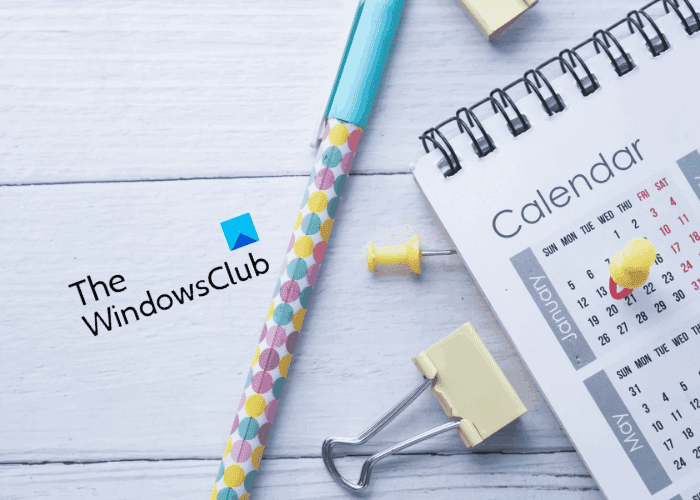
Cómo compartir Calendario en Outlook
Explicaremos aquí los siguientes dos métodos mediante los cuales puede compartir su calendario de Outlook(Outlook Calendar) con otros:
- Mediante el uso de la aplicación de escritorio de Microsoft Outlook .
- Mediante el uso de Outlook para la Web.
1] Comparta el calendario de (Share Outlook Calendar)Outlook usando la aplicación de escritorio de Outlook
Los pasos que explicaremos aquí son aplicables para las aplicaciones de escritorio de Microsoft Outlook . Para compartir su calendario, siga los pasos que se indican a continuación:
- Abra la aplicación Outlook.
- Calendario abierto.
- Haga clic(Click) en la opción Calendario de correo electrónico .(E-mail Calendar)
- Seleccione el intervalo de fechas y los permisos.
- Ingrese(Enter) la dirección de correo electrónico del destinatario y haga clic en el botón Enviar(Send) .
Veamos estos pasos en detalle:
1] Inicie la(Launch Outlook) aplicación de escritorio de Outlook y abra el calendario en ella.
2] Ahora, ve a la opción “ Home > E-mail CalendarCuando haga clic en Enviar calendario por correo electrónico(E-mail Calendar) , se abrirá una nueva ventana.

3] En la ventana Enviar un calendario por correo electrónico , seleccione (Send a Calendar via E-mail)Calendario(Calendar) en el menú desplegable. En el menú desplegable Intervalo de fechas, puede seleccionar el horario que desea compartir con otra persona. (Date Range)Por ejemplo:
- horario de hoy
- horario de mañana
- Calendario de los próximos 7 días, 30 días, etc.
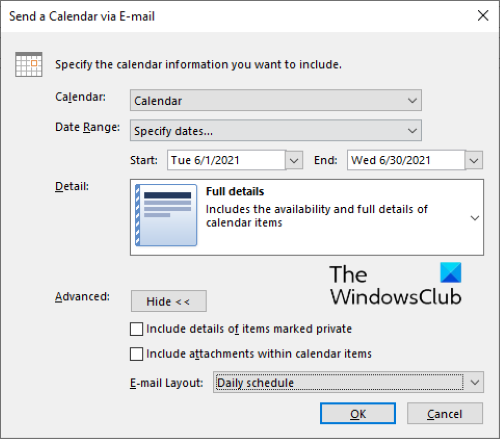
Si desea compartir el calendario con un intervalo de fechas específico, seleccione Especificar fechas(Specify Dates) en el menú desplegable y luego seleccione las fechas de inicio y finalización según corresponda.
En el menú desplegable Detalle , puede seleccionar si desea compartir los detalles completos o limitados del calendario. (Detail)También puede incluir o excluir las siguientes funciones avanzadas mientras comparte los detalles completos de su calendario:
- Detalles de los elementos marcados como privados.
- Adjuntos dentro de los elementos del calendario.
Cuando haya terminado, haga clic en el botón Aceptar para adjuntar el calendario al correo electrónico.
4] Ahora, ingrese la dirección del destinatario y haga clic en el botón Enviar(Send) . El destinatario del correo electrónico puede descargar el calendario compartido y abrirlo con cualquier aplicación compatible como Outlook , la aplicación Calendario de Windows(Windows Calendar) , etc.
2 ] Comparta(] Share) un calendario(Outlook Calendar) de Outlook a través de Outlook para la Web
Los siguientes pasos lo guiarán sobre cómo compartir un Calendario(Outlook Calendar) de Outlook a través de Outlook para la Web .
- Abra Outlook en línea e inicie sesión en su cuenta.
- Cambia al modo de calendario.
- Ahora, haga clic en el botón Compartir(Share) . Lo encontrará en la parte superior derecha de la interfaz.
- Se abrirá una nueva ventana en la que deberá introducir la dirección de correo electrónico del destinatario. Después de ingresar la dirección de correo electrónico, seleccione los permisos del menú desplegable. Puede seleccionar si el destinatario puede ver todos los detalles del calendario o puede editarlo.
- Cuando haya terminado, haga clic en el botón Compartir(Share) .
Una vez que haga clic en el botón Compartir(Share) , el destinatario recibirá el calendario en su bandeja de entrada. Puede abrirlo iniciando sesión en su cuenta de Outlook .
También puede compartir el calendario a través de un enlace publicándolo en línea. Los pasos para publicar un calendario de Outlook(Outlook Calendar) se enumeran a continuación:
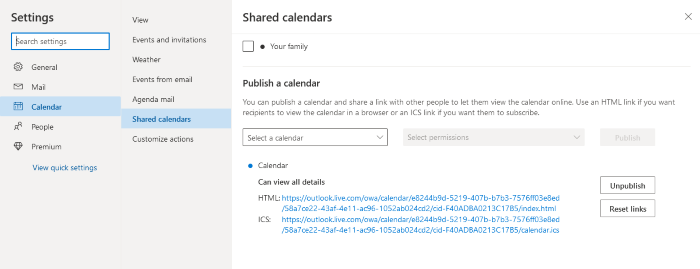
- Abra Outlook en su navegador web e inicie sesión en su cuenta.
- Haga clic(Click) en el ícono de ajustes en la esquina superior derecha de la cinta azul y seleccione Ver todas las configuraciones de Outlook(View all Outlook settings) .
- Ahora, ve a “ Calendar > Shared calendars ”.
- Desplácese hacia abajo y seleccione Calendario(Calendar) y luego seleccione permisos de los menús desplegables. Después de eso, haga clic en el botón Publicar(Publish) .
Después de publicar el calendario, obtendrá los siguientes dos enlaces:
- HTML : si comparte este enlace con una persona, esta puede ver su calendario sin iniciar sesión en su cuenta de Outlook .
- ICS : si compartes este enlace con una persona, esta puede descargar tu calendario y abrirlo con cualquier aplicación compatible.
Para copiar el enlace, simplemente haga clic en él y seleccione Copiar enlace(Copy link) .
Eso es todo.
Publicaciones relacionadas(Related posts) :
- Cómo bloquear correos electrónicos específicos de países en Outlook(How to block country-specific emails in Outlook)
- Reparar el cuerpo de los correos electrónicos o el texto que falta en Outlook(Fix Body of Emails or Text is missing in Outlook) .
Related posts
Stop Outlook de agregar automáticamente los eventos Calendar de los correos electrónicos
Cómo crear y agregar Holidays a Outlook Calendar
Display Outlook Calendar & Tasks en Windows desktop con DeskTask
Cómo imprimir un Outlook Calendar en Windows 11/10
Cómo mostrar dos zonas Time en Outlook Calendar
Cambiar el Calendar date en BIOS no funciona
Cómo incrustar Google Calendar en su sitio web
Fix Google Calendar no se sincroniza en Android
Cómo desactivar o cambiar Notifications para Google Calendar
Add Read-Write access a Google Calendar en el rayo de Thunderbird
Cómo crear un Calendar en Excel
Cómo crear un OneNote Calendar template
Cómo sincronizar Outlook Calendar con Google Calendar
Como Slack Calendar Integration Works
Las 9 mejores aplicaciones de calendario para Windows 11 2022
Google Calendar NO Working? 9 Ways para arreglarlo
Best Free Calendar apps para Windows 11/10
La aplicación Fix Mail and Calendar se bloquea en la apertura en Windows 10
Fix Mail and Calendar APP error 0x80048802 en Windows 10
Cómo usar Google Family Calendar para mantener su Family en Time
